Bằng cách hiện Instagram trên Facebook cá nhân, bạn có thể tối ưu hóa việc tiếp cận đối tượng tiềm năng. Ngoài ra, liên kết tài khoản cá nhân trên đa nền tảng còn tăng cường tương tác cho bài viết của bạn. Xem ngay hướng dẫn cực đơn giản chỉ với 5 thao tác trong bài viết dưới đây.

Xem thêm:
Cách hiện Instagram trên Facebook đem đến lợi ích gì?
Hầu hết các nhà sáng tạo nội dung hoặc doanh nghiệp đều liên kết tài khoản của mình trên đa nền tảng. Lợi ích lớn nhất của việc này là giúp khách hàng, người theo dõi dễ dàng kết nối với bạn trên nhiều phương tiện. Ngoài ra, liên kết tài khoản mạng xã hội còn có một số ưu điểm khác được liệt kê dưới đây.
Mở rộng tệp tiếp cận
Chia sẻ bài đăng Instagram trên Facebook giúp bạn tiếp cận với lượng người dùng khổng lồ của Facebook. Vì trong số đó có thể có những người có thể chưa theo dõi bạn trên Instagram. Nhờ vậy, thương hiệu của bạn sẽ chạm nhiều đối tượng tiềm năng và thu hút nhiều khách hàng mới.
Chia sẻ, đồng bộ nội dung đa nền tảng
Bạn có thể liên kết tài khoản Instagram với Facebook để chia sẻ bài đăng Instagram lên Facebook. Nhờ vậy, bạn có thể tiết kiệm thời gian và tập trung vào việc sáng tạo nội dung chất lượng cao.
Tăng lượt tương tác cho nhiều kênh
Khi được chia sẻ trên Facebook, bài đăng Instagram của bạn có thể nhận được nhiều lượt thích, bình luận và chia sẻ hơn. Điều này giúp bạn tăng độ nhận diện thương hiệu và tạo kết nối sâu hơn với người theo dõi.
Theo dõi hiệu quả
Facebook cung cấp các công cụ phân tích giúp bạn theo dõi hiệu quả của các bài đăng Instagram được chia sẻ trên Facebook. Nhờ vậy, bạn có thể nắm được số lượng người tiếp cận, mức độ tương tác và hiệu quả chuyển đổi của từng bài đăng. Từ đó, bạn sẽ điều chỉnh chiến lược nội dung cho phù hợp để đạt được mục tiêu truyền thông.

Cách hiện Instagram trên Facebook bằng máy tính
Việc hiện Instagram trên trang cá nhân Facebook là một cách hiệu quả để tăng cường khả năng tiếp cận với người theo dõi của bạn. Vậy bạn đã biết làm tài khoản Instagram hiện trên giao diện facebook PC chưa?
Bước 1: Đầu tiên, bạn cần truy cập trang web Facebook trên máy tính và vào trang cá nhân của bạn.
Bước 2: Nhìn vào khung menu đặt dưới ảnh đại diện và chọn mục Chỉnh sửa chi tiết.
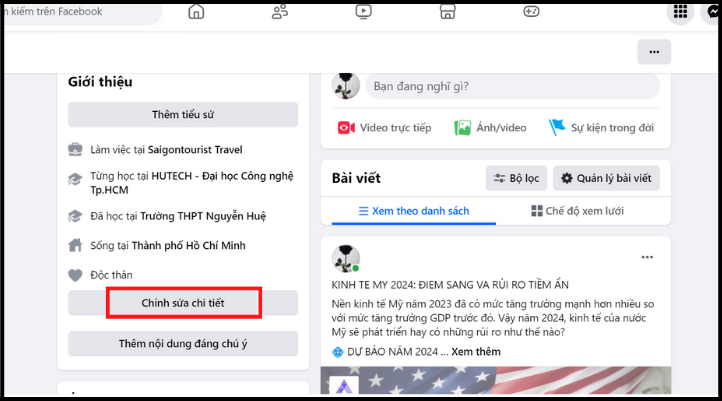
Bước 3: Sau đó, bạn nhấn vào chữ Cập nhật thông tin.
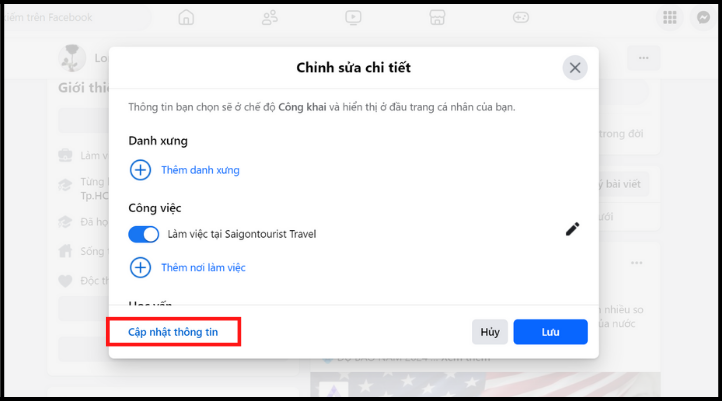
Bước 4: Trong khung danh mục bên tay trái, ấn chọn Thông tin liên hệ và cơ bản. Đến giao diện này, bạn tìm chọn mục Thêm liên kết xã hội.
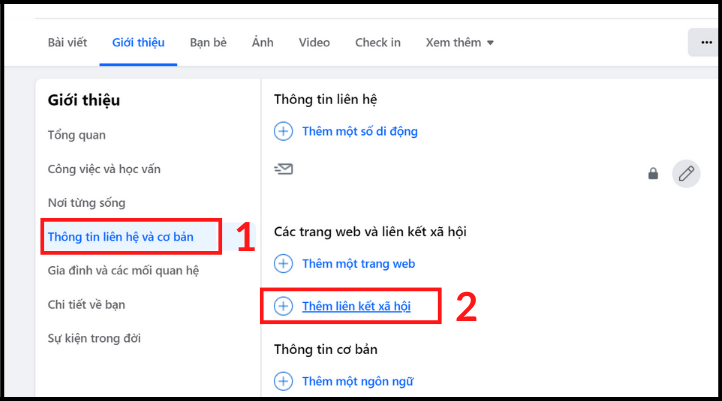
Bước 5: Đến bước này, bạn cần điền các thông tin sau. Đầu tiên là nhấn vào mũi tên xuống ở ô màu xám để chọn nền tảng mạng xã hội cần liên kết (Instagram). Tiếp đến là điền tên tài khoản Instagram của bạn vào khung bên trái
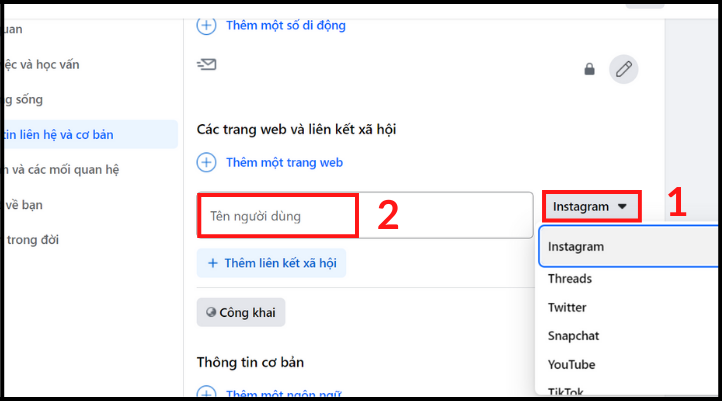
Bước 6: Sau khi điền đủ thông tin trên, ấn nút Lưu màu xanh để hoàn tất.
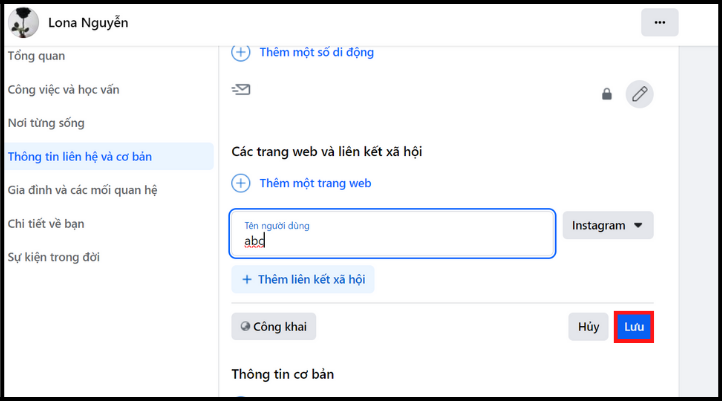
Cách hiện Instagram trên Facebook bằng điện thoại
Facebook và Instagram chắc hẳn luôn có sẵn trên điện thoại của đa số người dùng mạng xã hội. Cũng với 6 bước đơn giản, bạn đã có thể hiện liên kết Instagram trên ứng dụng Facebook điện thoại.
Bước 1: Tương tự như giao diện máy tính, bước đầu tiên bạn cần vào trang cá nhân Facebook trên điện thoại.
Bước 2: Tiếp theo, chọn ô Chỉnh sửa trang cá nhân ngay dưới hình đại diện.
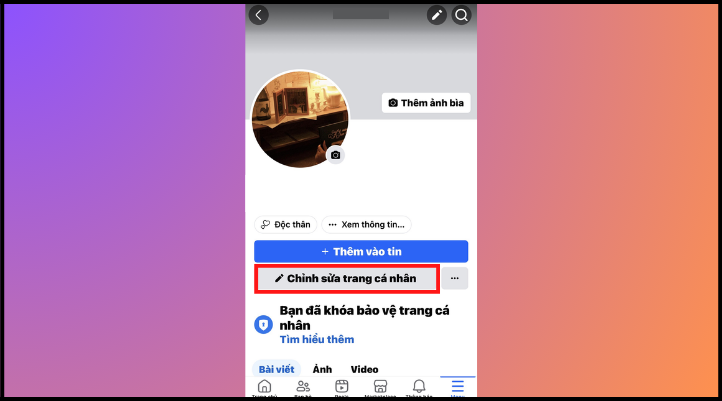
Bước 3: Tại giao diện nhảy ra, bạn lướt đến cuối để tìm mục Liên kết. Sau đó hay nhấn vào chữ Thêm bên phải mục Liên kết.
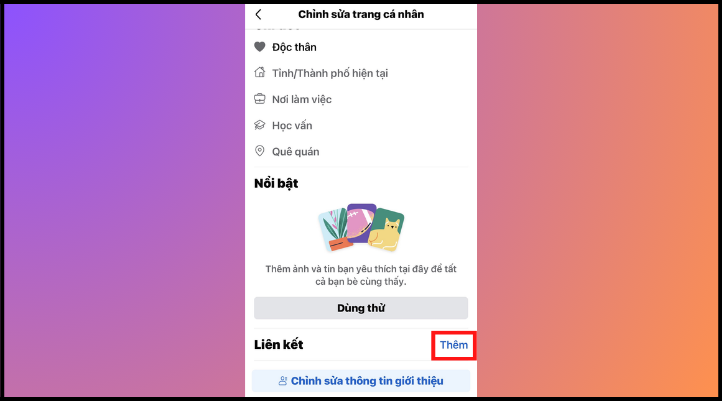
Bước 4: Kế tiếp, bạn chọn ô Thêm liên kết xã hội.
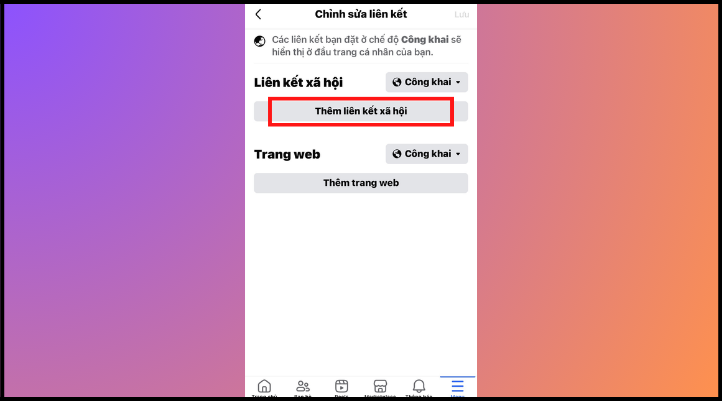
Bước 5: Đến bước này, bạn cần chọn Nền tảng muốn liên kết trong các tùy chọn có sẵn. Ngoài ra, bạn cần điền thêm tên tài khoản vào ô Tên người dùng.
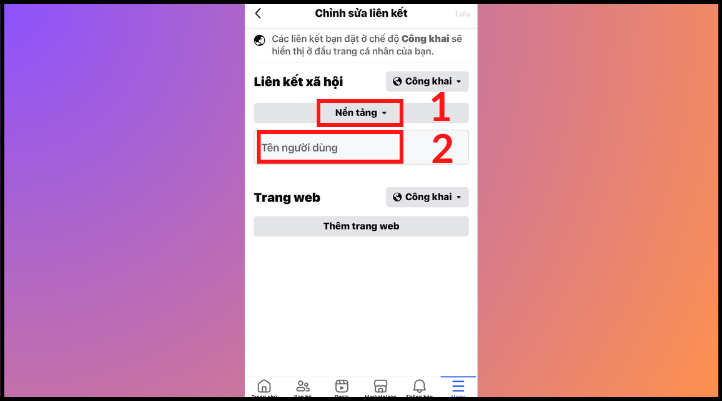
Bước 6: Sau khi điền đầy đủ thông tin, chữ Lưu ở góc trên phải sẽ hiện xanh. Bạn nhấn vào đó là hoàn thành cách hiện Instagram trên Facebook.
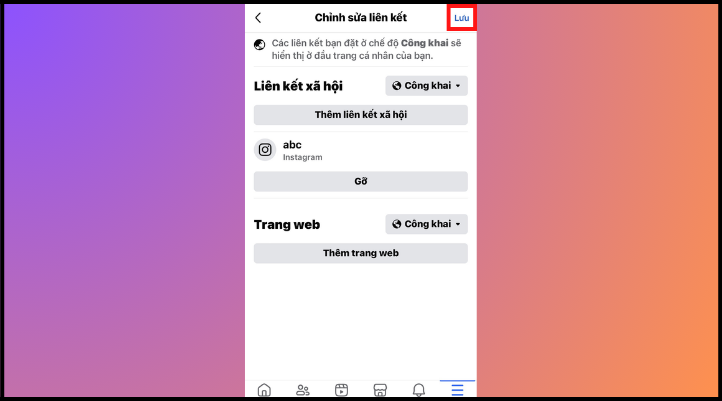
Giải đáp thắc mắc về cách hiện Instagram trên Facebook
Khi thao tác hiện Instagram trên nền tảng Facebook chắc hẳn bạn sẽ gặp một số vấn đề trở ngại. Dưới đây là một số thắc mắc thường gặp khi sử dụng tính năng này kèm giải đáp chi tiết cho bạn.
Có thể liên kết bao nhiêu tài khoản Instagram với Facebook?
Mỗi tài khoản Facebook chỉ có thể liên kết với một tài khoản Instagram duy nhất. Điều này có nghĩa là bạn không thể liên kết nhiều tài khoản Instagram khác nhau với cùng một tài khoản Facebook.
Có thể gỡ hiển thị Instagram trên Facebook không?
Có thể gỡ hiển thị Instagram trên Facebook bất kỳ lúc nào. Để thực hiện, bạn chỉ cần truy cập vào Cài đặt, và chọn Gỡ liên kết với Instagram của bạn.
Khi dùng cách hiện Instagram trên Facebook, bài đăng trên hai nền tảng có tự động hiển thị lên nền tảng còn lại không?
Hoàn toàn không. Việc liên kết Instagram với Facebook chỉ giúp bạn dễ dàng chia sẻ bài đăng từ Instagram lên Facebook. Điều này không có nghĩa các nền tảng sẽ tự động đồng bộ bài đăng.
Kết luận
Tóm lại, cách hiện Instagram trên Facebook mang đến nhiều lợi ích cho người dùng trong việc mở rộng phạm vi tiếp cận. Tuy nhiên, cần lưu ý hình ảnh và nội dung thích hợp cho hai nền tảng để tránh nhàm chán. Nếu bạn còn bất kỳ thắc mắc nào, hãy bình luận bên dưới cho Adsplus nhé.
Adsplus.vn
Cảm ơn bạn đã xem bài viết này. Hãy cập nhật thêm các bài viết từ Adsplus để biết thêm những thông tin mới nhất về Marketing. Và các Tips chạy quảng cáo hiệu quả.
- Tham khảo các khóa học Google Ads, Facebook Ads tại guru.edu.vn
- Tham khảo các gói setup tài khoản quảng cáo Google Ads, Facebook Ads tại 1ad.vn





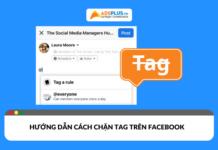


![[EBOOK] SEO Checklist ngành Khách sạn](https://adsplus.vn/blog/wp-content/uploads/2025/12/722x401-Ebook-Bìa-SEO-Checklist-ngành-Khách-sạn-218x122.png)
![[Ebook] AI trong xây dựng: Các bước để thành công và hiện thực hóa giá trị](https://adsplus.vn/blog/wp-content/uploads/2025/12/722x401-Ebook-Bìa-AI-trong-xây-dựng-Các-bước-dể-thành-công-và-hiện-thực-hóa-giá-trị-2-218x122.png)
![[Free Template] Template Poster mùa sale cuối năm](https://adsplus.vn/blog/wp-content/uploads/2025/12/722x401-1-218x122.png)
![[EBOOK] 5 Xu hướng GenAI năm 2026](https://adsplus.vn/blog/wp-content/uploads/2025/11/722x401-Ebook-Bìa-5-xu-hướng-GenAI-năm-2025-218x122.png)
![[Ebook] Chiến lược nội dung video 2026](https://adsplus.vn/blog/wp-content/uploads/2025/11/722x401-Ebook-Bìa-Chiến-lược-nội-dung-video-2025-218x122.png)




